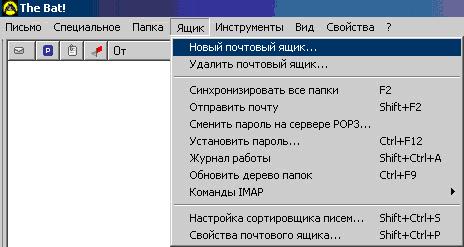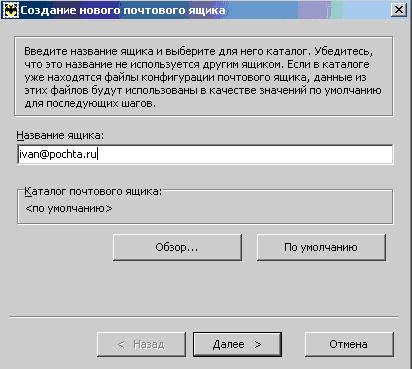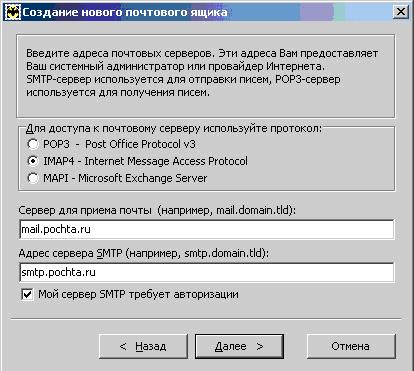|
 |
 |
|
|
Настройка The Bat
Начальным этапом настройки программы The
Bat! является создание нового почтового
ящика. Для этого необходимо выбрать в
меню "Ящик" (Account), затем пункт
"Новый почтовый ящик" (New).
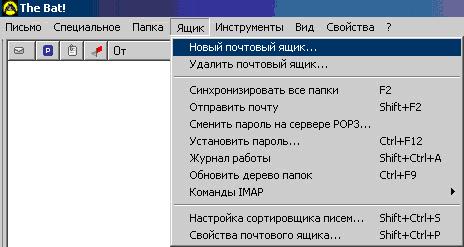
Появится окно "Создание нового почтового
ящика" (Create New User Account).
В графе "Название ящика" (Account name)
введите полный адрес Вашего почтового
ящика, нажмите кнопку "Далее" (Next).
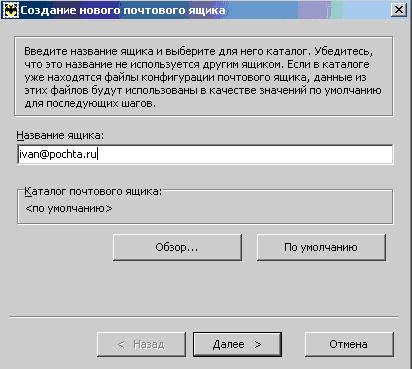
На следующей странице заполните
соответствующие графы: "Имя и фамилия" (Your
full name), "Адрес e-mail" (E-mail
address), укажите полный почтовый адрес
и "Организация" (Organisation), нажмите
"Далее" (Next).

Затем Вам будет предложено ввести адреса
почтовых серверов (Enter your mail
servers addresses).
Сначала необходимо выбрать протокол
(IMAP4/POP3), по которому будет
осуществляться доступ к почтовому
серверу. В силу ограниченных
возможностей протокола POP3, мы
рекомендуем Вам использовать протокол
IMAP (см. "Преимущества протокола IMAP").
Название сервера для приема почты и для
протокола IMAP, и для протокола POP3 -
mail.pochta.ru. Адрес сервера SMTP -
mail.pochta.ru.
Необходимо поставить галочку напротив
"Мой сервер SMTP требует авторизации",
"Далее" (Next).
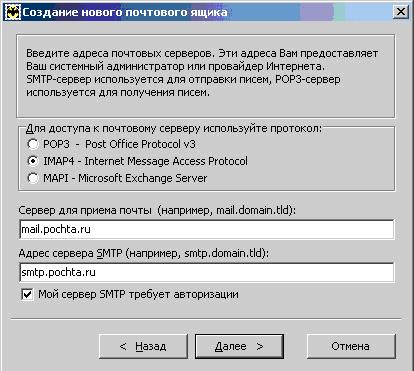
В следующем окне заполните следующие
графы:
"Пользователь" (Username), где нужно
ввести полный адрес Вашего почтового
ящика,
"Пароль" (Password) - Ваш пароль к
данному почтовому ящику.
Поставьте галочку напротив
"Автоматически соединяться с сервером",
на свое усмотрение, Вы можете отметить
галочкой "Не использовать Корзину при
удалении".

Далее у Вас появится возможность
проверить остальные свойства почтового
ящика. Вы можете это сделать сейчас или
позже.
Нажмите кнопку "Готово".

|
|
|